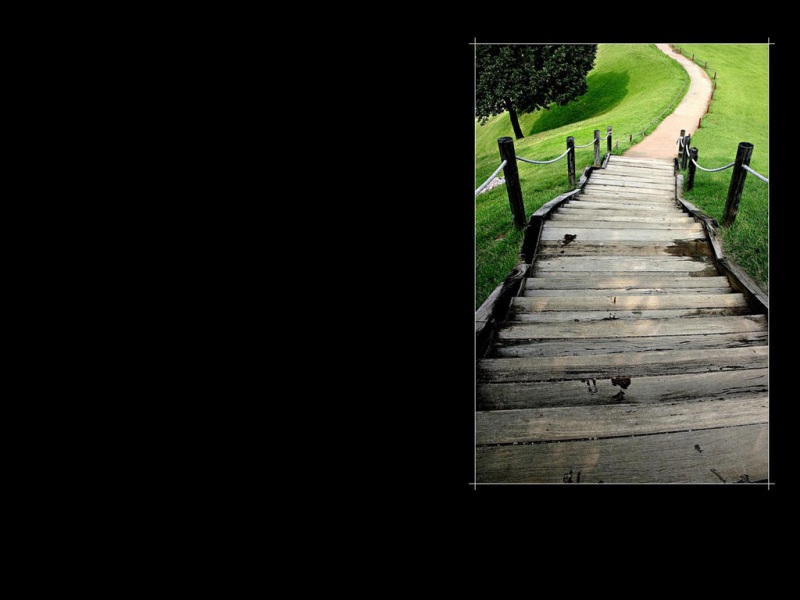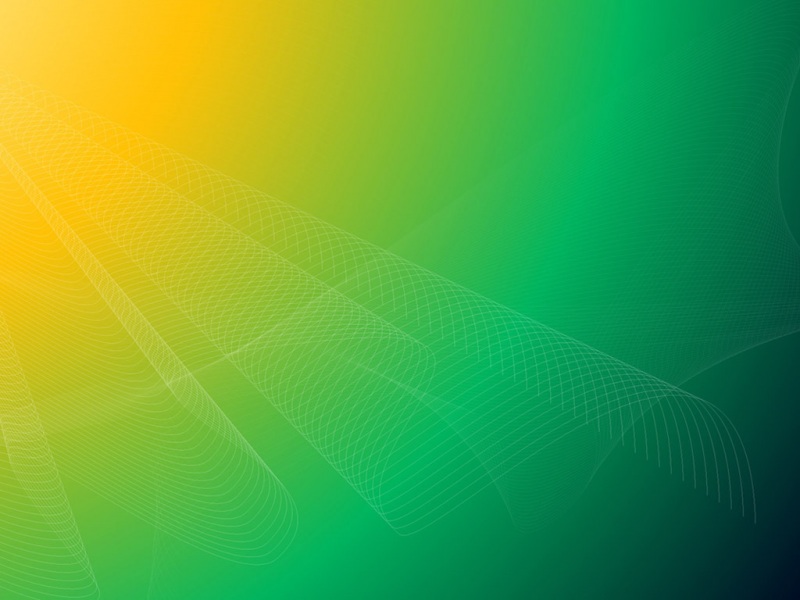计算机科学导论
计算机科学导论(实验)
实验1 Windows基本操作
一、实验目的
1.熟悉Windows操作界面、外观和个性化设置、任务管理器的使用、控制面板的使用等。
2.熟悉资源管理器的使用。
3.掌握文件和文件夹的选择、新建、复制、移动、删除和重命名等操作。
4.掌握文件和文件夹属性的设置及查看方式。
5.理解回收站的概念,掌握回收站的使用。
二、实验任务
任务1:熟悉Windows操作界面、外观和个性化设置、任务管理器的使用、控制面板的使用等任务2:熟悉“资源管理器”的使用
任务3:管理文件和文件夹
任务4:理解回收站的概念,掌握回收站的使用
三、实验内容及操作
任务1:熟悉Windows操作界面、外观和个性化设置、任务管理器的使用、控制面板的使用等
任务2:熟悉“资源管理器”的使用
✧任务描述
1.熟悉“资源管理器”的工作界面;
2.在“资源管理器”窗口,设置以“详细信息”方式显示C:\WINDOWS中所有文件和文件夹,使所有图标按类型排序。
✧操作步骤
1.打开资源管理器
通常通过以下几种方式打开资源管理器:
【方法一】选择“开始”菜单,在“所有程序”→“附件”中单击“Windows资源管理器”,即可启动“资源管理器”;
【方法二】右击“开始”按钮,在弹出的快捷菜单中选择“打开Windows资源管理器”;
【方法三】双击桌面上的“计算机”、“网络”或“回收站”图标;
【方法四】可以把“资源管理器”锁定到任务栏,然后单击任务栏上的“资源管理器”图标,这是最快捷的方式;
【方法五】单击“开始”菜单,在“搜索程序和文件框”中输入“explorer”,然后按回车。
2.查看文件(夹)
“资源管理器”窗口如图1.1所示,导航窗格采用层次结构对电脑中的资源进行导航。单击各项目左侧的“▷”按钮展开其子项目,单击“◢”按钮收缩项目,单击项目名称可在内容窗格中显示其包含的内容,如磁盘、文件或文件夹等。地址栏中也会根据目录级别依次显示,中间还有向右的小箭头。当点击其中某个小箭头时,该箭头会变为向下,显示该目录下所有文件夹名称,点击即可快速切换至该文件夹。
1